Omogočite ali onemogočite prikaz sidra v programu Microsoft Word
Sidro v programu MS Word je simbol, ki prikazuje besedilo predmeta v besedilu. Prikazuje, kje se je predmet ali predmeti spremenil, in vpliva tudi na vedenje teh istih predmetov v besedilu. Sidro v Wardu lahko primerjamo z zanko, ki se nahaja na hrbtni strani okvirja za sliko ali fotografijo, kar omogoča pritrditev na steno.
Lekcija: Kako preklopiti besedilo v Word
Eden od primerov predmetov, s katerimi bo prikazano sidro, je besedilno polje, njegove meje. Isti simbol sidra se nanaša na kategorijo nepopisnih znakov, njen prikaz v besedilu pa je mogoče vklopiti ali izklopiti.
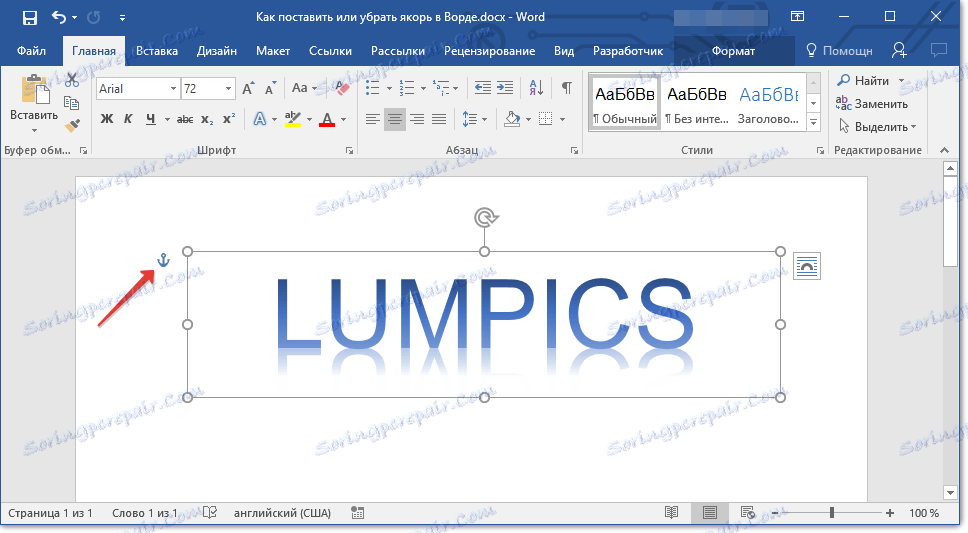
Lekcija: Kako odstraniti nepopisne znake v Wordu
Privzeto je omogočen prikaz zasidranja v programu Word, to pomeni, če dodate predmet, ki ga je ta znak "določil", boste videli, tudi če je prikaz znakov za tiskanje onemogočen. Poleg tega lahko v nastavitvah Worda aktivirate možnost prikaza ali skrivanja sidra.
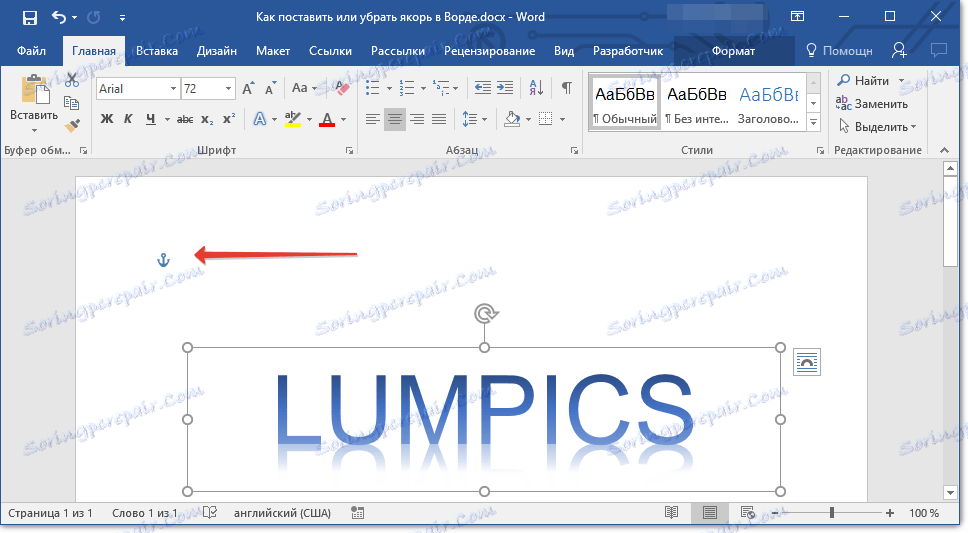
Opomba: Položaj sidra v dokumentu ostaja nespremenljiv, kot je njegova velikost. To pomeni, da ste na primer dodali besedilno polje na vrhu strani in ga nato premaknili na dno strani, bo sidro še vedno na vrhu strani. Sidro se prikaže samo, če delate s predmetom, na katerem je zasidran.
1. Kliknite gumb »Datoteka« (»MS Office«).
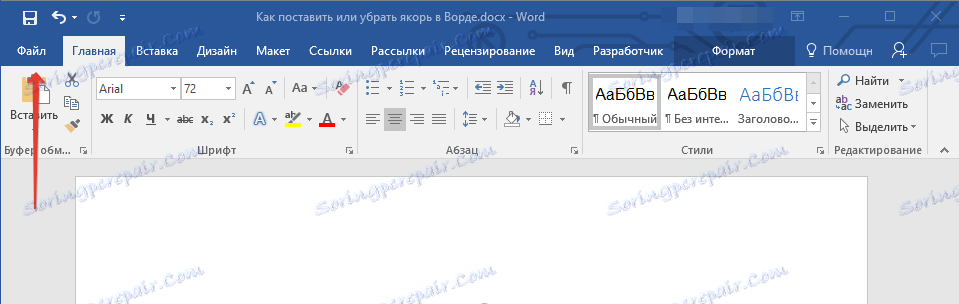
2. Odprite okno "Možnosti" s klikom na ustrezen element.
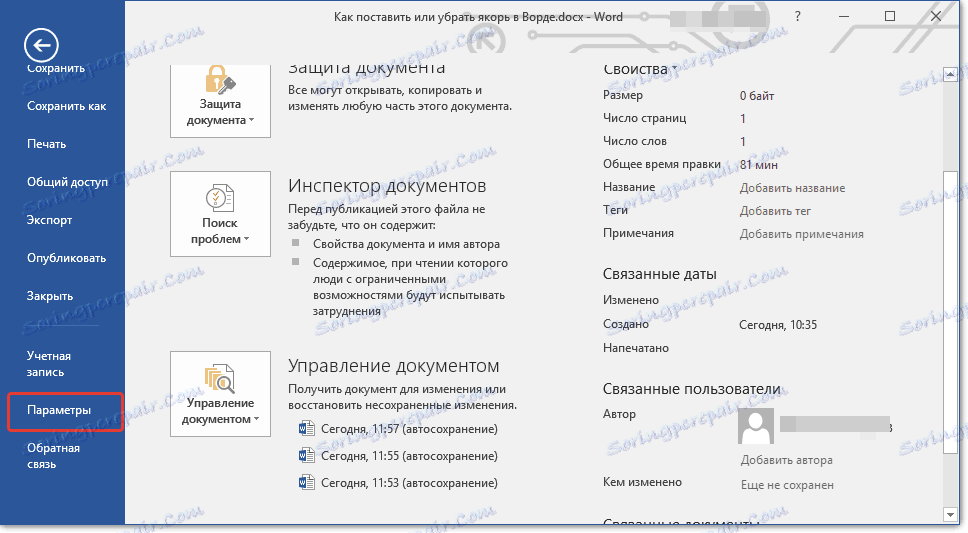
3. V oknu, ki se prikaže, odprite razdelek »Screen« .
4. Glede na to, ali želite omogočiti ali onemogočiti prikaz sidra, izberite ali počistite kljukico poleg možnosti »Snap objects« v razdelku »Vedno prikaži znake za oblikovanje na zaslonu« .
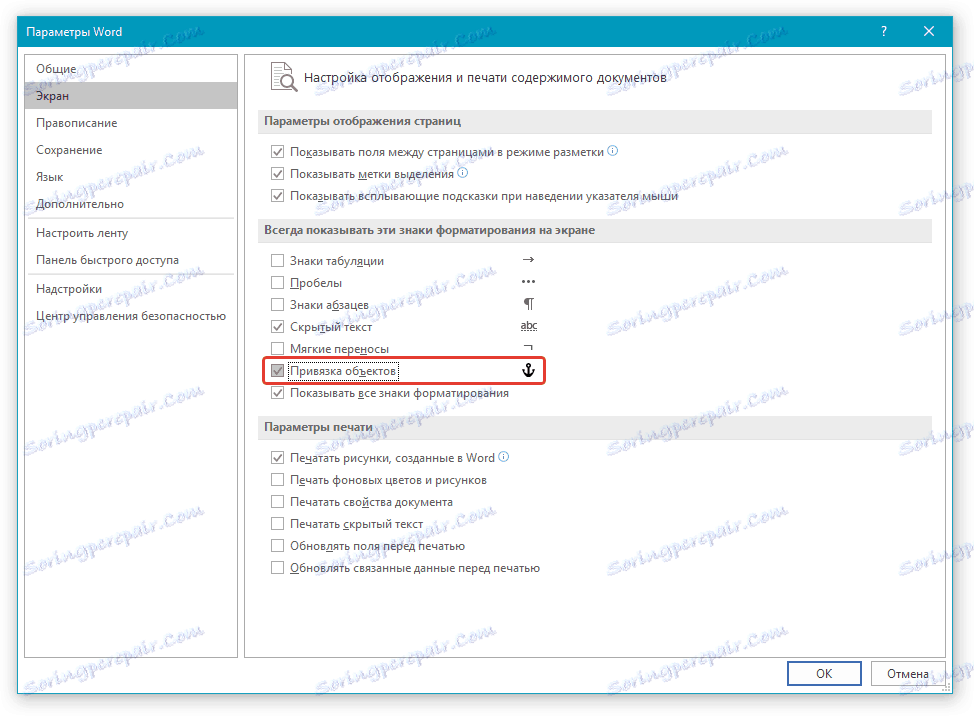
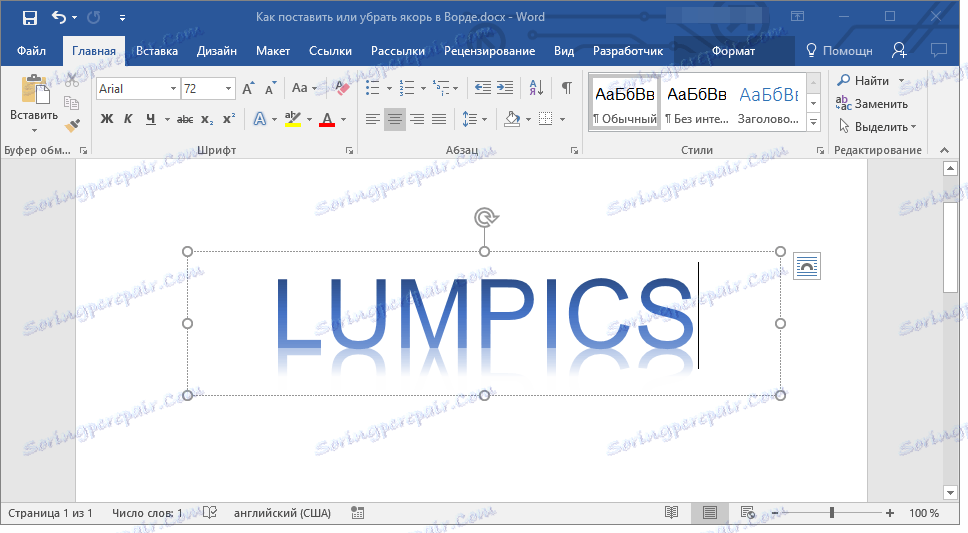
Opomba: če počistite element »Snapping objects« , sidro v dokumentu ne bo prikazano, dokler ne vključite načina prikaza znakov brez tiskanja s klikom na gumb v skupini »Odstavek« na zavihku »Domov« .
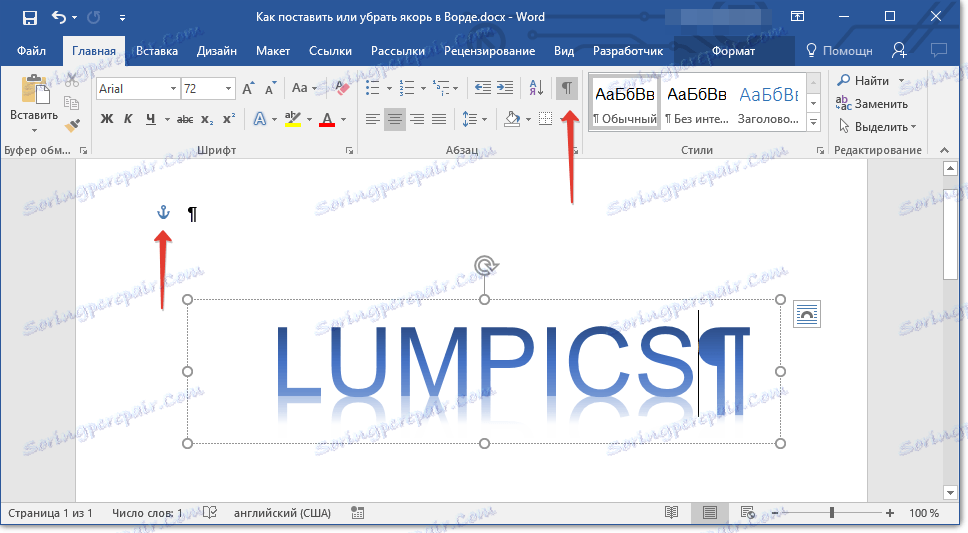
To je vse, zdaj veste, kako dati ali odstraniti sidro v Wordu ali natančneje, kako omogočiti ali onemogočiti prikaz v dokumentu. Poleg tega iz tega kratkega članka ste se naučili, kakšen simbol je in zakaj se odziva.